本周的讨论将是讨论成员 "KotreshaMC" 创建的线程, VPN IPSEec 隧道状态为红色.
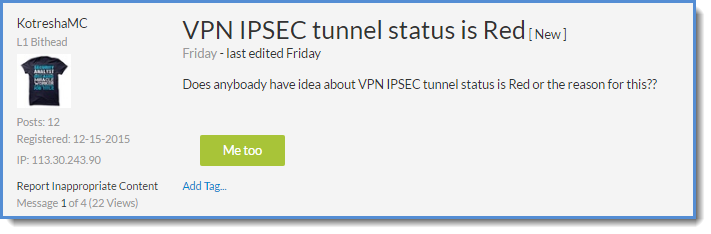 有关 IPSEC VPN 隧道状态的一般主题的讨论。
有关 IPSEC VPN 隧道状态的一般主题的讨论。
在处理 IPSec vpn 时, 正确理解状态可能会很棘手, 这就是为什么我选择这个主题来讨论的原因。
让我们从 "ipsec 隧道状态" 窗口开始, 它可以从WebGUI > 网络 > ipsec 隧道中访问.
在该窗口中, 您将看到在该防火墙上配置的所有 IPSec VPN 隧道的状态。
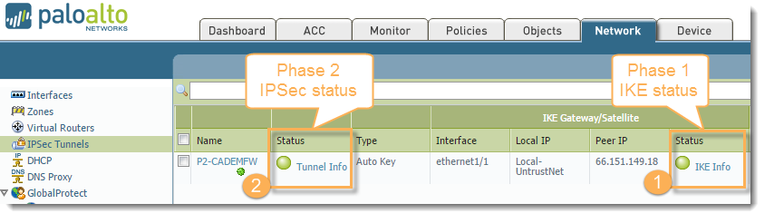 IPSec 隧道状态窗口, 显示此设备上每个隧道的 P1 和 P2 状态。
IPSec 隧道状态窗口, 显示此设备上每个隧道的 P1 和 P2 状态。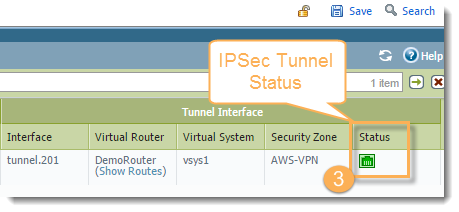 显示 IPSec 隧道状态的同一窗口的第二部分的详细信息.
显示 IPSec 隧道状态的同一窗口的第二部分的详细信息.
关于 IPSec 隧道状态窗口的混淆部分是, 实际上有3个区域显示当前状态。我详细说明了下面的 "状态":
- 1阶段-IKE 状态-绿色指示有效的 ike phase-1 sa 或 IKEv2 ike sa. Red 表示 IKE phase-1 SA 不可用或已过期。
- 2阶段-ipsec 状态-绿色指示 ipsec phase-2 安全关联 (SA) 隧道. Red 表示 IPSec phase-2 SA 不可用或已过期。
- IPSec 隧道接口状态-绿色指示隧道接口已关闭 (因为隧道监视器已禁用, 或者隧道监视器状态已上升, 并且监视 IP 地址是可访问的). 红色表示隧道接口已关闭, 因为隧道监视器已启用, 远程隧道监视 IP 地址无法访问。
我亲自看到了2阶段的 IPSec 显示绿色, 1 级 IKE 显示红色状态, 尽管隧道显示为绿色, 因为它仍然处于活动状态。 下次要重新协商 IKE 时, 它可能会或可能没有问题, 但要知道这一点很好。
要获取有关 IPSec 隧道界面显示为红色时发生的情况的详细信息, 您需要进入日志并查找可能有助于表明问题所在的任何错误。您还可以单击 "气泡" 状态右侧的 "隧道信息" 和 "IKE 信息" 文本以获取更多信息。(显示 IKE 或 IPSec 信息的窗口将显示)。
请参见
如果您需要自己解决此问题, 我们建议您提供两篇文章来帮助:
如何解决 IPSec VPN 连接问题
用于状态、清除、恢复和监视 IPSEC VPN 隧道的 CLI 命令
阅读这里的整个讨论:
VPN IPSEC 隧道状态为红色
谢谢你抽出时间读这本书。
一如既往, 请让我们知道我们在做什么, 留下评论和问题如下。
保持安全!
乔德里奥